23.06.2015
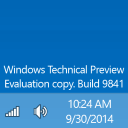 Нередко пользователи операционной системы Windows сталкиваются с так называемыми "водяными знаками" или "вотермарк". Это может быть написание версии Windows в нижнем правом углу, номер ее сборки и другая техническая информация. Как правило, такой знак размещается либо в нелицензионной версии ОС Windows, либо в тестовой сборке (например, в Windows 10). Нередко пользователи операционной системы Windows сталкиваются с так называемыми "водяными знаками" или "вотермарк". Это может быть написание версии Windows в нижнем правом углу, номер ее сборки и другая техническая информация. Как правило, такой знак размещается либо в нелицензионной версии ОС Windows, либо в тестовой сборке (например, в Windows 10).
В большинстве случаев подобные знаки располагаются поверх всех приложений, что создает определенное неудобство, например, при просмотре фильма или в процессе прохождения игры. Кроме того, есть категория людей, которые не терпят на рабочем столе сторонних записей, значков и прочих элементов и борьба с подобными проблемами для них превращается в пытку.
Сегодня мы расскажем о том, как избавиться от водяных знаков в Windows.
На данный момент подобный водяной знак в правом нижнем углу можно наблюдать в официально распространяемой сборке для тестеров Windows 10 build 10130, а также в последующих утекших сборках Windows 10 build 10135 и Windows 10 build 10147.

Для борьбы с водяными знаками нам понадобится утилита Universal Watermark Disabler.
Утилита Universal Watermark Disabler не привязана к локализации системы и может работать как в русской сборке Windows, так и в абсолютно других языковых средах.
Варианты водяных знаков могут располагаться в различных файлах, поэтому ручная корректировка данных затруднительна. Так, например, технические сведения о тестовой версии Windows 10 записаны в файлах shell32.dll.mui и basebrd.dll.mu. Утилита Universal Watermark Disabler автоматически находит системные файлы, хранящие сведения о водяных знаках и корректно исправляет их, удаляя ненужные данные.
Итак, для начала необходимо скачать Universal Watermark Disabler. Программа скачается довольно быстро, т.к ее размер не превышает 300кб.
После загрузки программы, запускаем файл uwd.exe (учтите, он находится в RAR-архиве).
В появившемся окне нажимаем "Install"

После чего подтверждаем свое действие нажатием кнопки "ОК".

Теперь система должна автоматически перезагрузиться (если этого не произойдет, перезагрузите ее самостоятельно). Обратите внимание – водяного знака больше нет!
Вот таким несложным путем можно избавиться от водяного знака в операционных системах семейства Windows.
|




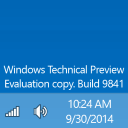 Нередко пользователи операционной системы Windows сталкиваются с так называемыми "водяными знаками" или "вотермарк". Это может быть написание версии Windows в нижнем правом углу, номер ее сборки и другая техническая информация. Как правило, такой знак размещается либо в нелицензионной версии ОС Windows, либо в тестовой сборке (например, в Windows 10).
Нередко пользователи операционной системы Windows сталкиваются с так называемыми "водяными знаками" или "вотермарк". Это может быть написание версии Windows в нижнем правом углу, номер ее сборки и другая техническая информация. Как правило, такой знак размещается либо в нелицензионной версии ОС Windows, либо в тестовой сборке (например, в Windows 10).

